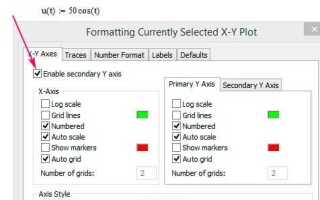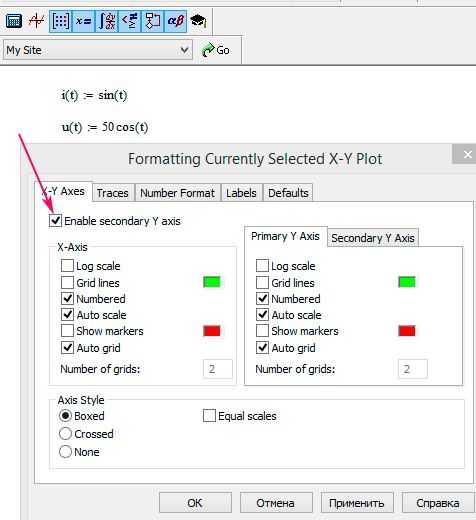
Mathcad не предоставляет стандартных инструментов для прямого импорта графических файлов в рабочий лист, однако существует простой способ интегрировать изображения в проекты. Для этого используется функция вставки объектов, которая позволяет разместить внешний файл с изображением в нужной части документа без потери качества и с возможностью масштабирования.
Первый шаг – подготовка изображения в формате, совместимом с Mathcad: оптимально подойдут JPEG, PNG или BMP. Далее необходимо вызвать меню вставки объектов через вкладку Вставка и выбрать опцию Объект. В появившемся окне нужно указать создание из файла и выбрать заранее подготовленный графический файл.
После добавления изображение можно перемещать по листу, изменять размеры и позиционировать так, чтобы оно не мешало работе с формулами. Важно сохранить файл Mathcad в формате PTC, который поддерживает вставленные объекты, чтобы избежать потери данных при дальнейшем редактировании.
Выбор формата изображения для вставки в Mathcad
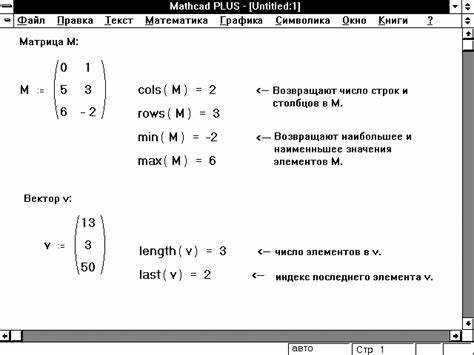
Mathcad поддерживает несколько форматов изображений, но для качественного и удобного использования стоит учитывать особенности каждого из них:
- BMP – растровый формат с безсжатием, обеспечивает максимальное качество без потерь, но файлы занимают много места. Подходит для простых графиков и схем, когда важна точность деталей.
- JPEG (JPG) – сжатый формат с потерями, уменьшает размер файла, но снижает чёткость, особенно при наличии мелких элементов и текста. Не рекомендуется для технических изображений с детализацией.
- PNG – сжатие без потерь, поддерживает прозрачность. Оптимален для вставки изображений с текстом, диаграмм и графиков, где важна резкость и четкость линий.
- TIFF – универсальный формат с возможностью сжатия без потерь. Используется реже, но подходит для высококачественных растровых изображений при необходимости дальнейшей обработки.
- EMF/WMF – векторные форматы Windows, поддерживаются ограниченно. Используются для масштабируемых схем и чертежей, однако их совместимость с Mathcad может быть нестабильной.
Для вставки в Mathcad рекомендуется использовать PNG, если изображение содержит текст, графики или схемы с четкими линиями. BMP подходит для максимального качества без сжатия, но требует больше места. JPEG стоит применять только для фотографий с большим количеством цветов и без тонких деталей.
Векторные форматы предпочтительны для масштабируемости, но требуют проверки совместимости с версией Mathcad. При работе с чертежами лучше конвертировать их в PNG с высоким разрешением.
Подготовка файла изображения перед импортом
Mathcad поддерживает форматы BMP, JPG, PNG и TIFF, оптимально использовать PNG с прозрачным фоном для чистой интеграции. Размер файла не должен превышать 5 МБ, чтобы избежать снижения производительности. Рекомендуется подготовить изображение с разрешением не менее 300 dpi для четкости при масштабировании.
Перед импортом следует проверить цветовую модель – Mathcad корректно отображает изображения в RGB, CMYK могут искажаться. Конвертация в RGB проводится в любом графическом редакторе. Для уменьшения размера файла используйте сжатие без потерь, чтобы сохранить качество деталей.
Удалите лишние поля и фон, если это необходимо, чтобы изображение гармонично вписывалось в документ. Обязательно сохраните итоговый файл в новой копии, чтобы избежать потери оригинала. При наличии прозрачных областей проверьте, чтобы альфа-канал корректно сохранялся.
Оптимальная цветовая глубина – 24 бита. Избегайте использования CMYK и 16-битных форматов, которые Mathcad может не поддерживать или отображать некорректно. Убедитесь, что разрешение и размеры изображения соответствуют планируемому месту размещения в рабочем листе.
Как вставить изображение через меню вставки Mathcad
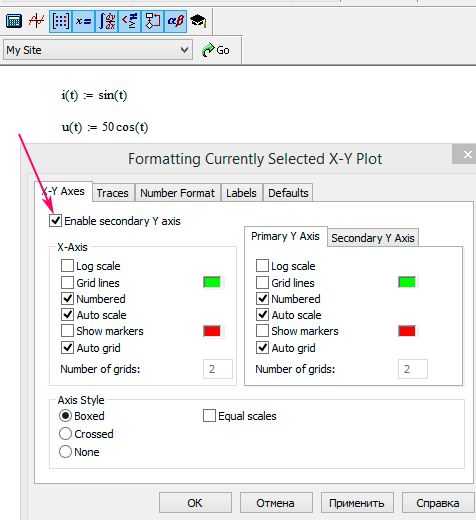
Откройте рабочий документ Mathcad и перейдите в раздел, где требуется разместить изображение. В верхней панели инструментов выберите вкладку «Вставка».
В выпадающем меню нажмите на пункт «Изображение». Откроется окно выбора файла на вашем компьютере. Укажите путь к нужному графическому файлу в поддерживаемом формате (JPEG, PNG, BMP).
После выбора файла нажмите «Открыть». Изображение автоматически появится в области документа Mathcad в позиции, где находится курсор.
Для изменения размера изображения выделите его и потяните за углы рамки. Для точной подгонки используйте параметры высоты и ширины, доступные в контекстном меню при щелчке правой кнопкой мыши.
Если требуется переместить изображение, кликните по нему и перетащите в нужное место документа. Для сохранения пропорций удерживайте клавишу Shift при изменении размера.
Чтобы заменить изображение, снова откройте меню «Вставка» → «Изображение» и выберите новый файл. Старое автоматически заменится на новое без необходимости удаления.
Настройка размеров изображения после вставки
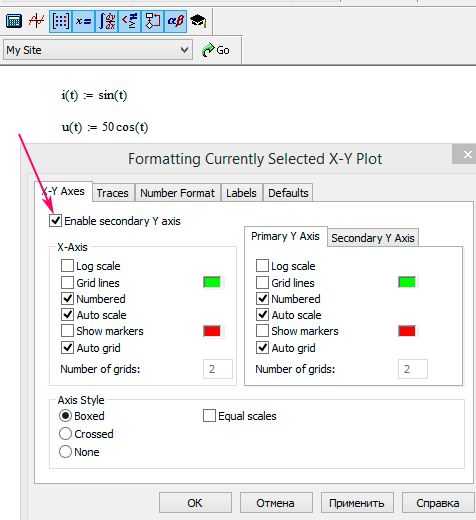
Для изменения размера изображения в Mathcad выделите объект кликом. Появятся маркеры масштабирования по углам и сторонам. Чтобы сохранить пропорции, тяните за угловой маркер с удержанием клавиши Shift. Без Shift можно изменить размеры по горизонтали или вертикали отдельно.
Точное значение размеров задается через контекстное меню: клик правой кнопкой мыши по изображению, выберите «Свойства». В разделе «Размер» укажите ширину и высоту в пикселях или процентах от оригинала. Mathcad автоматически адаптирует изображение под указанные параметры без искажения, если включена опция «Сохранить пропорции».
Для точной подгонки к элементам листа рекомендуется использовать сетку и привязку к объектам. Включите отображение сетки через меню «Вид» → «Сетка» и активируйте привязку в настройках, что позволяет выравнивать размеры изображения по заданным координатам.
Изменение размера изображения после вставки не влияет на исходный файл, изменения действуют только в рамках текущего документа Mathcad. При необходимости заменить изображение с другими размерами используйте функцию «Заменить изображение» через контекстное меню.
Изменение положения изображения в рабочем листе
Для перемещения изображения в Mathcad выделите объект кликом мыши. Появятся маркеры рамки вокруг изображения.
Перемещение: наведите курсор на изображение до появления значка «перемещение» (обычно стрелка с крестом). Зажмите левую кнопку мыши и перетащите объект в нужное место. Отпустите кнопку для фиксации позиции.
Точное позиционирование: после выделения изображения откройте контекстное меню правой кнопкой мыши и выберите Свойства изображения. В разделе «Положение» можно ввести координаты X и Y для точного размещения.
Избегайте перекрытия: убедитесь, что новое положение не мешает другим элементам листа, иначе визуализация и функциональность могут ухудшиться.
Фиксация положения: если нужно закрепить изображение, используйте опцию Закрепить объект в контекстном меню. Это предотвратит случайное смещение при редактировании других элементов.
Использование изображений для пояснений к расчетам
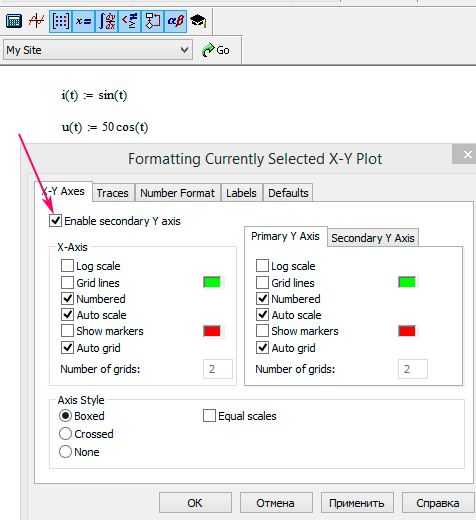
В Mathcad изображения служат не только для наглядности, но и для повышения точности интерпретации расчетов. При вставке графиков, схем или фотографий важно соблюдать их масштаб и разрешение. Рекомендуется использовать файлы с разрешением не ниже 300 dpi для четкости деталей при увеличении.
Оптимальный формат изображений – PNG или BMP, так как они сохраняют качество без сжатия, что критично при технических иллюстрациях. Для уменьшения нагрузки на файл можно использовать JPEG с высоким качеством, но не ниже 90% сжатия.
При добавлении изображений к расчетам стоит фиксировать размеры через свойства вставленного объекта, чтобы избежать искажения пропорций при изменении масштаба. Настройка обтекания текста должна быть выбрана так, чтобы изображения не перекрывали формулы и поясняющие текстовые блоки.
Для пояснительных схем полезно использовать аннотации в Mathcad, сопоставляя ключевые точки изображения с переменными и результатами расчетов. Это позволяет мгновенно соотнести визуальный элемент с числовыми данными без необходимости переходить к отдельным разделам документа.
При использовании фотографий оборудования или образцов материалов важно включать к ним подписи с указанием масштаба и условий съемки. Это минимизирует ошибки при интерпретации визуальной информации в инженерных расчетах.
Сохранение документа Mathcad с изображениями
Для корректного сохранения документа с включёнными изображениями используйте формат файла *.xmcd или *.mcdx (Mathcad Prime). Эти форматы сохраняют не только математические выражения, но и встроенные графические элементы.
После вставки изображения убедитесь, что файл не содержит ссылок на внешние изображения, иначе при открытии на другом компьютере они могут быть недоступны. Для этого рекомендуется вставлять изображения через команду «Вставка» → «Изображение» с добавлением файла напрямую, а не через ссылку.
При сохранении документа используйте функцию «Сохранить как» и выберите нужный формат Mathcad. Избегайте сохранения в формате PDF или в текстовых форматах, так как они не сохраняют встроенные изображения как часть документа.
Если документ содержит большое количество изображений, проверьте итоговый размер файла – излишне большой размер может повлиять на скорость работы. В таком случае оптимизируйте изображения до разрешения 72–150 dpi перед вставкой.
Для резервного копирования вместе с файлом Mathcad рекомендуется сохранять исходные изображения отдельно, особенно если они были изменены после вставки. В Mathcad Prime версии 7 и выше предусмотрена опция «Сохранить пакет» (Package), которая сохраняет документ и все связанные файлы в одном архиве для удобного переноса.
Решение проблем с отображением изображений в Mathcad
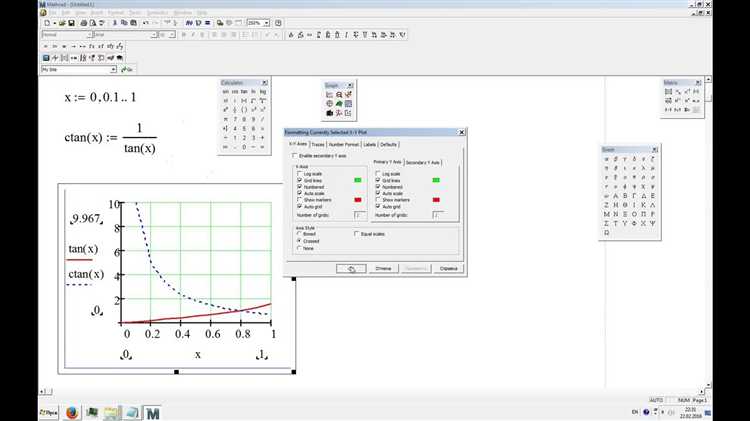
Частая причина отсутствия изображения в Mathcad – неправильный формат файла. Mathcad поддерживает форматы BMP, PNG, JPG, GIF. Использование TIFF или SVG приводит к ошибкам отображения.
Если изображение не отображается, выполните следующие шаги:
- Проверьте путь к файлу. Mathcad не поддерживает относительные пути, указывайте полный абсолютный путь.
- Убедитесь, что файл доступен и не заблокирован системой или другим приложением.
- Используйте встроенную функцию вставки изображения:
Вставка → Картинка → Из файла, избегайте копирования и вставки напрямую из буфера обмена. - Для больших изображений уменьшите их разрешение или размер, чтобы избежать перегрузки памяти Mathcad.
- Если изображение не обновляется после замены файла, перезапустите Mathcad, чтобы сбросить кэш.
При появлении ошибки «неподдерживаемый формат» попробуйте конвертировать изображение через стандартные графические редакторы (Paint, Photoshop) в PNG или JPG с базовыми настройками без сжатия.
В редких случаях сбои вызваны конфликтами с видеодрайверами. Обновите драйверы видеокарты до последних версий с официального сайта производителя.
Для вставки в документ Mathcad с использованием скриптов или внешних модулей убедитесь, что ссылки на изображения не содержат пробелов и кириллических символов.
Вопрос-ответ:
Как добавить изображение в документ Mathcad?
Чтобы вставить изображение в Mathcad, откройте вкладку «Вставка» в верхнем меню, выберите опцию «Изображение», затем укажите файл с изображением на компьютере. После этого изображение появится в рабочей области документа, где его можно перемещать и изменять размер.
Какие форматы изображений поддерживает Mathcad при вставке?
Mathcad поддерживает основные форматы изображений, такие как JPEG, PNG и BMP. Перед вставкой рекомендуется проверить, что файл имеет подходящий формат, иначе программа может не распознать изображение или вставить его с ошибками.
Можно ли изменить размер изображения после вставки в Mathcad?
Да, после добавления изображения в документ можно изменить его размер. Для этого нужно кликнуть на изображение, появятся маркеры, которые позволяют растягивать или сжимать картинку, сохраняя или не сохраняя пропорции, в зависимости от действия с клавишами-модификаторами.
Как правильно расположить изображение рядом с текстом или формулами в Mathcad?
Для корректного размещения изображения рядом с текстом или формулами рекомендуется использовать возможность выравнивания и переносов в Mathcad. Можно перемещать изображение мышью, подгоняя его позицию, а также использовать настройки расположения, чтобы избежать перекрытия с другими элементами документа.
Можно ли вставлять изображения из буфера обмена в Mathcad?
Да, Mathcad позволяет вставлять изображения напрямую из буфера обмена. Для этого нужно скопировать нужное изображение в другую программе или браузере, затем в Mathcad использовать команду «Вставить» (Ctrl+V). Изображение появится в текущем месте документа.
Как вставить изображение в Mathcad, чтобы оно отображалось корректно?
Для добавления изображения в Mathcad сначала выберите место в документе, куда хотите вставить картинку. Затем в верхнем меню найдите вкладку «Вставка» и выберите пункт «Изображение». В появившемся окне укажите путь к нужному файлу на компьютере и подтвердите выбор. Изображение появится в документе, его можно перемещать и менять размер с помощью мыши. При этом важно, чтобы формат файла поддерживался программой — обычно подходят JPEG, PNG и BMP.